7 quy trình Windows bạn không bao giờ nên động vào
Một số quy trình Windows nếu bị dừng có thể làm “đơ” hoặc sập hệ thống của bạn . Bài viết này sẽ chỉ ra 7 quy trình Trình quản lý tác vụ (Task Manager processes) bạn không bao giờ nên động vào.
- Cách cài đặt WordPress trên Docker (Windows, macOS and Linux)
- Cách kiểm tra xem System Restore có được bật trên Windows 11 không
- Clean Boot khác gì Safe Mode?
- Cách hiển thị tệp và thư mục ẩn trên Windows 11
Table of Contents
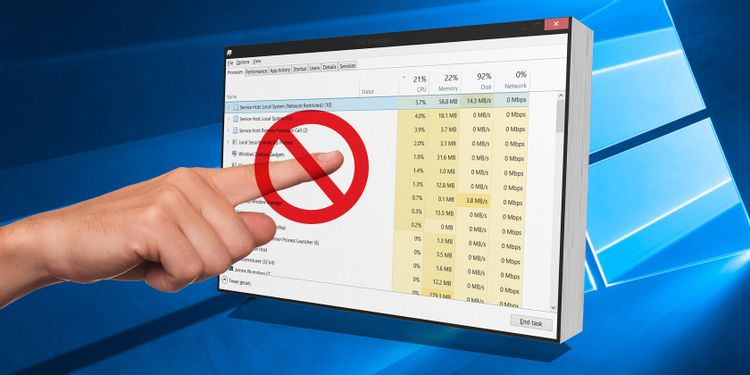
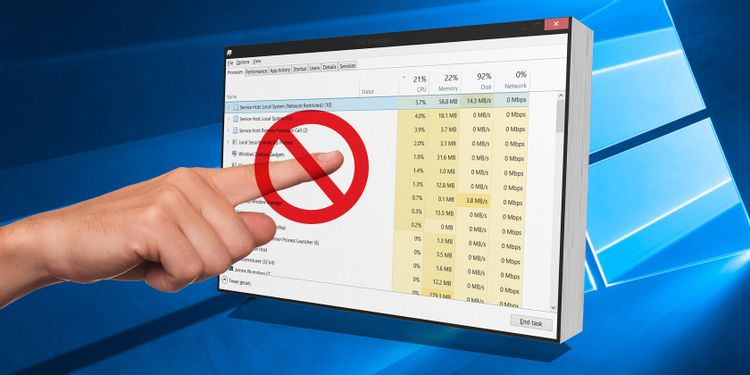
Bạn đã bao giờ mở Trình quản lý tác vụ (Task Manager) của Windows và tự hỏi những quy trình này dùng để làm gì chưa? Phần quy trình hệ thống của Windows, nằm ở cuối danh sách trong Trình quản lý tác vụ Windows 10, chứa một số quy trình quan trọng giúp máy tính vận hành bình thường.
Những quy trình này làm gì và điều gì sẽ xảy ra nếu bạn dừng chúng lại? Hãy xem xét những quy trình quan trọng nhất trong Windows Task Manager nhé.
Lưu ý: Trong các Trình quản lý tác vụ từ Windows 8.1 trở lên, hầu hết các mục hệ thống (system entry) có tên thân thiện hơn, như Windows Logon Application (Ứng dụng đăng nhập Windows) thay vì winlogon.exe. Nếu đang sử dụng Windows 7, bạn sẽ thấy tên file thực thi. Trong các phiên bản Windows mới hơn, nhấp chuột phải vào một file và chọn Properties (Thuộc tính) để xem tên của nó.
1. System (ntoskrnl.exe)
Windows sẽ không cho phép bạn xóa mục System (Hệ thống) qua Trình quản lý tác vụ, vì nó cực kỳ quan trọng đối với hệ thống của bạn. System xử lý các tác vụ ở cấp hạt nhân, chẳng hạn như driver lưu trữ để đảm bảo rằng phần mềm có thể giao tiếp với phần cứng.
Hãy tưởng tượng hậu quả nếu bạn dừng nó lại. Do các driver quan trọng như truy cập vào đĩa và thiết bị USB của bạn cần dựa vào System thực hiện công việc của chúng, nên việc đóng nó lại sẽ khóa hệ thống của bạn và yêu cầu hard reboot*. Sự cố thường xuyên với mục này có thể gây ra do sự cố phần cứng.
*Hard reboot: quá trình khởi động lại máy tính theo cách thủ công, vật lý hoặc sử dụng bất kỳ phương pháp nào khác, ngoài việc khởi động lại nó từ các chức năng điều khiển của hệ điều hành.
2. Windows Logon Application (winlogon.exe)
Bạn có thể cho rằng quá trình này không quan trọng khi bạn đã đăng nhập vào Windows, nhưng điều ngược lại mới đúng. Chức năng đầu tiên của nó là tải hồ sơ người dùng của bạn khi bạn đăng nhập. Mọi thay đổi Registry mà bạn đã thực hiện với một mình tài khoản của bạn có hiệu lực khi bạn đăng nhập chính nhờ vào quá trình này.
Windows Logon Application cũng hiển thị màn hình chờ và/hoặc khóa PC sau khi bạn vắng mặt một thời gian. Nếu bạn cố gắng sử dụng lệnh End Process trên Task Manager, Windows sẽ cảnh báo bạn đây là một ý tưởng tồi.


Nếu bạn vẫn tiếp tục, màn hình PC sẽ chuyển sang màu đen, bạn sẽ phải khởi động để nó chạy lại
3. Windows Start-Up Application (wininit.exe)
Wininit là một quy trình giúp Windows ổn định khi bạn đăng nhập lần đầu và duy trì hoạt động trong toàn bộ thời gian sử dụng của bạn. Chức năng quan trọng nhất của nó là hoạt động như một bàn đạp cho hầu hết các ứng dụng và quy trình nền chạy khi bạn khởi động Windows. Điều này bao gồm việc khởi động các quy trình quan trọng khác như lsass.exe và lsm.exe .
Quy trình này chạy cho đến khi bạn tắt máy tính của mình. Cố gắng kết thúc quá sớm sẽ dẫn đến cảnh báo nhắc nhở của Windows rằng bạn không nên làm điều này. Giống như Winlogon, việc làm như vậy sẽ khiến hệ thống bị treo, cần phải khởi động lại.
4. Client Server Runtime Process (csrss.exe)
Trước đây, csrss xử lý tất cả các yếu tố đồ họa của Windows. Nhưng bây giờ, nó xử lý một số chức năng nền khác.
Hai vai trò quan trọng nhất của nó là tắt Windows và khởi chạy conhost.exe – quy trình khởi chạy Command Prompt. Nghe có vẻ không nhiều, nhưng đây là một quy trình quan trọng. Nếu một cái gì đó bị trục trặc và quy trình này không chạy khi máy khởi động, bạn sẽ nhận được màn hình màu xanh lam.
Như bạn có thể đoán, bỏ qua lời khuyên của Windows về việc kết thúc quy trình này sẽ dẫn đến hệ thống bị sập (crash).
5. Windows Session Manager (smss.exe)
Bất cứ khi nào Windows tải lên, smss sẽ thực hiện một vài bước chuẩn bị trước: map các ổ đĩa của bạn và tạo virtual memory paging (phân trang bộ nhớ ảo)… Sau khi hoàn tất, nó sẽ “gọi” cho winlogon và bạn sẽ thấy màn hình đăng nhập.
Windows Session Manager vẫn chạy sau khi bạn đăng nhập. Nó theo dõi cả winlogon và csrss để đợi một trong hai quy trình này kết thúc. Nếu điều này xảy ra một cách bình thường, Windows sẽ tắt như thường lệ. Nhưng nếu một trong hai quá trình kết thúc bất ngờ, smss sẽ “đóng băng” máy tính của bạn.
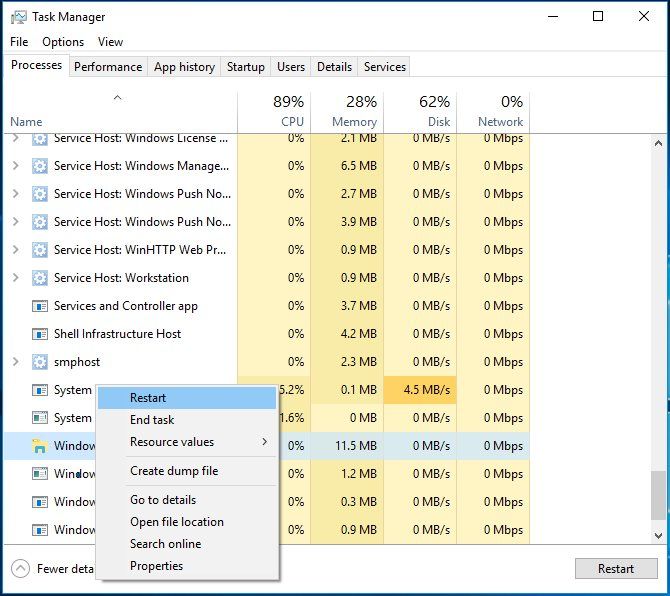
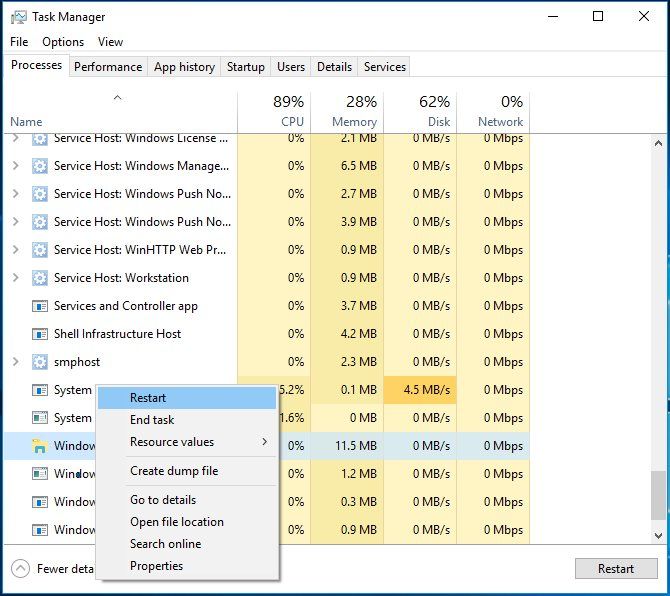
Giống như các quy trình trên, cố gắng kết thúc quá trình này thông qua Trình quản lý tác vụ dẫn đến cảnh báo và sau đó là hệ thống bị khóa.
6. Windows Shell Experience Host
Đây là một quy trình mới hơn hầu như chỉ “làm việc” cùng các yếu tố mới của Windows 10. Nếu bạn từng sử dụng phiên bản Windows trước, bạn có thể nhận thấy trong Windows 10 ứng dụng đồng hồ và lịch đã có giao diện đẹp hơn. Quy trình Shell Experience Host xử lý các yếu tố này, cùng với các hiệu ứng màu sắc và độ trong suốt của menu Bắt đầu (Start menu) và Thanh tác vụ (Taskbar).
Ngoài cập nhật giao diện, quy trình này cũng hoạt động để hiển thị các ứng dụng Store trong một cửa sổ. Nếu bạn sử dụng trình chiếu (slideshow) làm hình nền của mình, đó là nhờ có Shell Experience Host. Không giống như nhiều quy trình khác trong danh sách này, việc đóng nó lại sẽ không làm hệ thống của bạn bị đơ. Thay vào đó, Windows sẽ khởi động lại sau một vài giây.
7. Windows Explorer (explorer.exe)
Windows Explore xử lý phần lớn giao diện đồ họa mà bạn sử dụng hàng ngày. Điều gì sẽ xảy ra nếu bạn kết thúc Windows Explorer trong Trình quản lý tác vụ?
Việc chấm dứt Windows Explorer không chỉ đóng bất kỳ cửa sổ File Explorer nào đang mở mà còn khiến Menu Bắt đầu, Thanh tác vụ và Khay hệ thống (System Tray) không thể sử dụng được.
Tuy nhiên, Nếu Menu Bắt đầu hoặc Thanh tác vụ gặp trục trặc, khởi động lại quá trình này có thể giúp khắc phục, mà lại nhanh hơn so với việc khởi động lại toàn bộ PC.
Với Windows 8.1 trở lên, bạn có thể nhấp chuột phải vào Windows Explorer chọn Restart (Khởi động lại). Với Windows 7, nhấp chuột phải Windows Explorer chọn End Process, đi tới File > Run new task (Tệp> Chạy tác vụ mới) nhập explorer.exe để nó hoạt động trở lại.


Nhận thức về các quy trình quan trọng của Windows
Các quy trình chúng tôi đưa ra chắc chắn không phải là những quy trình quan trọng duy nhất chạy trong Trình quản lý tác vụ của bạn. Nhưng chúng đều quan trọng đối với trải nghiệm Windows của bạn, vì vậy hãy đừng động vào chúng nếu không một lý do hợp lý nhé.
>>> Nếu bạn đang có nhu cầu học lập trình trực tuyến, tìm hiểu ngay tại đây:
>>> Xem thêm bài viết:
Đại học trực tuyến? Tại sao nên chọn học đại học trực tuyến thay vì đại học offline?
5 điều có thể bạn chưa biết về học lập trình trực tuyến FUNiX
Review khóa học trực tuyến FUNiX FPT đang được nhiều bạn trẻ lựa chọn
FUNiX đào tạo lập trình trực tuyến cung cấp nhân sự tập đoàn FPT
5 Điểm đáng chú ý tại khóa học lập trình trực tuyến FPT – FUNiX
Dịch từ: https://www.makeuseof.com/tag/vital-windows-task-manager-processes/
Vân Nguyễn














Bình luận (0
)